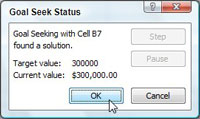Az Excel 2007 Célkeresés funkciója egy „mi lenne, ha” elemző eszköz, amely lehetővé teszi a cél vagy célkitűzés eléréséhez szükséges bemeneti értékek megtalálását. A Célkeresés használatához jelölje ki a keresett eredményt visszaadó képletet tartalmazó cellát, majd adja meg a célértéket, amelyet a képlet vissza akar adni, valamint a bemeneti érték helyét, amelyet az Excel módosíthat a cél elérése érdekében.
Az alábbi lépések egy konkrét példát követnek a Célkeresés használatára vonatkozóan, hogy segítsenek jobban megérteni, hogyan kell használni ezt a funkciót. Útmutatóként tekintse meg az ábrákat. Ha a Goal Seek funkciót szeretné használni, hogy megtudja, mennyivel kell növekednie az eladásoknak ahhoz, hogy az első negyedévben 300 000 USD nettó bevételt érjen el, kövesse az alábbi lépéseket:

1 Válassza ki a keresett eredményt visszaadó képletet tartalmazó cellát; ebben a példában a B7 cella.
Ez a cella tartalmazza a 2008 első negyedévére vonatkozó előrejelzést kiszámító képletet.
2Az Adatok lapon válassza a Mi lenne, ha elemzés → Célkeresés lehetőséget az Adateszközök csoportban.
Ez a művelet megnyitja a Célkeresés párbeszédpanelt. Mivel a párbeszédpanel megnyitásakor a B7 cella az aktív cella, a Cella beállítása szövegmező már tartalmazza a B7 cellahivatkozást.
3 Válassza ki a To Value szövegmezőt, és írja be a célt
Ezt az értéket szeretné elérni a Set Cell mezőben lévő képletnek. Ebben a példában ez 300 000 .
4 Jelölje ki a Cella módosításával szövegmezőt, és válassza ki a módosítani kívánt cellát
Az Excel megváltoztatja az értéket ebben a cellahivatkozásban, hogy megpróbálja elérni a célt az Érték mezőben. Ebben a példában a B3 cella tartalmazza az első negyedéves eladásokat. Az abszolút cellacím, $B$3, megjelenik a szövegmezőben.
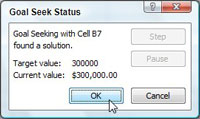
5 Kattintson az OK gombra.
Az Excel megjeleníti a Célkeresés állapota párbeszédpanelt az eredményekkel együtt. Ebben a példában az Excel a B3 cellában lévő eladásokat 250 000 dollárról 576 923,08 dollárra növeli, ami viszont 300 000 dollárt ad vissza a B7 cellában lévő bevételként.
6Ha meg szeretné tartani a munkalapon a célkeresés eredményeként megadott értékeket, kattintson az OK gombra.
Ha vissza szeretne térni az eredeti értékekhez, kattintson inkább a Mégse gombra. Figyelje meg, hogy mivel a táblázatban szereplő összes érték olyan képlet, amely végső soron a B3 cellában lévő értékből származik, az összes érték megváltozott, amikor a cellaértéket frissítették a célkeresési folyamat során.